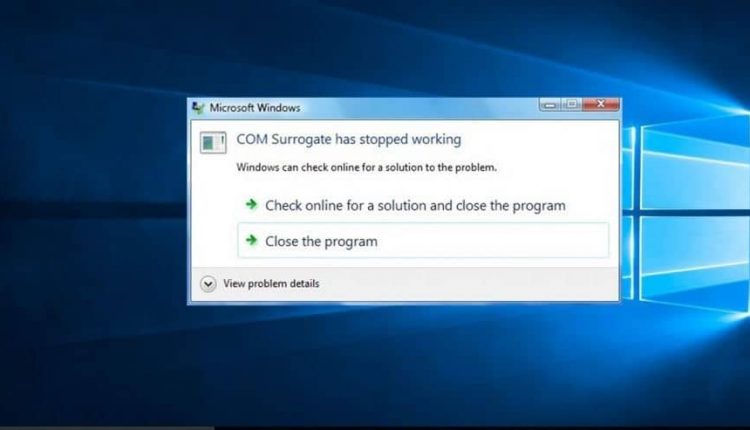
A veces puede notar que al ver fotos, ver videos o jugar juegos de repente aparece un mensaje de error COM Surrogate ha dejado de funcionar Y bloquea la foto, el video, el juego, etc.Además, algunos usuarios informan de este error mientras imprimen cualquier documento a través del navegador web, navegan por carpetas que contienen videos o archivos multimedia, etc. Si también sufre este error, aplique las siguientes soluciones para solucionarlo. com sustituto ha dejado de funcionar error en windows 10.
Sustituto COM es el proceso de host ejecutable (dllhost.exe) que se ejecuta en segundo plano mientras navega por archivos y carpetas. Debido a este proceso, puede ver miniaturas. El problema con COM Surrogate probablemente se deba a códecs y otros componentes COM instalados por varios programas, como algunas versiones de DivX o Nero.
Fix com sustituto ha dejado de funcionar
Después de entender qué es este COM sustituto, cómo funciona en el windows fondo, y por qué la aplicación se bloquea con COM Surrogate ha dejado de funcionar Error Apliquemos las siguientes soluciones para corregir este error.
Controlador de pantalla de retroceso
La mayoría de windows los usuarios informan, después de la reciente actualización del controlador gráfico que obtienen COM Surrogate ha dejado de funcionar ventana emergente de error con frecuencia. Además, si nota que el problema comenzó después de una actualización reciente del controlador, puede usar la función de opción Revertir controlador para volver a la versión anterior del controlador.
- Simplemente presione Win + R, escriba Devmgmt.msc y presione la tecla Enter.
- Esto mostrará la lista de todos los controladores instalados.
- Expanda el controlador de pantalla, haga clic con el botón derecho en el controlador de gráficos instalado y seleccione propiedades.
- Vaya a la pestaña Controlador, aquí obtendrá la opción Revertir controlador.
Nota: La opción Revertir controlador solo está disponible si actualizó / actualizó el controlador recientemente.
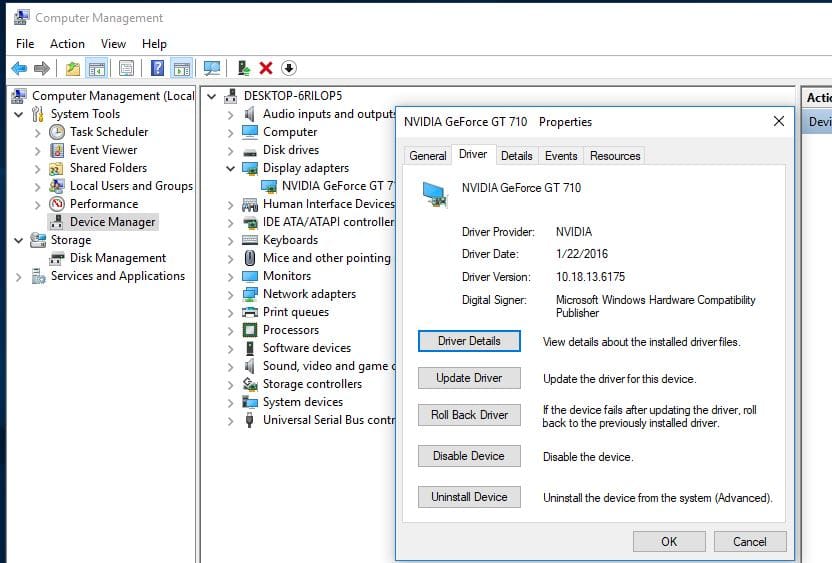
Simplemente haga clic en la opción Revertir controlador, Windows le pedirá confirmación. Haga clic en Sí y siga las instrucciones en pantalla para volver al controlador actual. Después de ese reinicio windows y comprobar, el sustituto de com ha dejado de funcionar resuelto.
Agregar Com Surrogate a la prevención de ejecución de datos
Haga clic con el botón derecho en Mi PC y elija Propiedades, luego Configuración avanzada del sistema. Aquí las propiedades del sistema se mueven a la pestaña Avanzado, luego haga clic en Configuración en Rendimiento. Ahora haga clic en la pestaña Prevención de ejecución de datos y verá dos botones de opción:
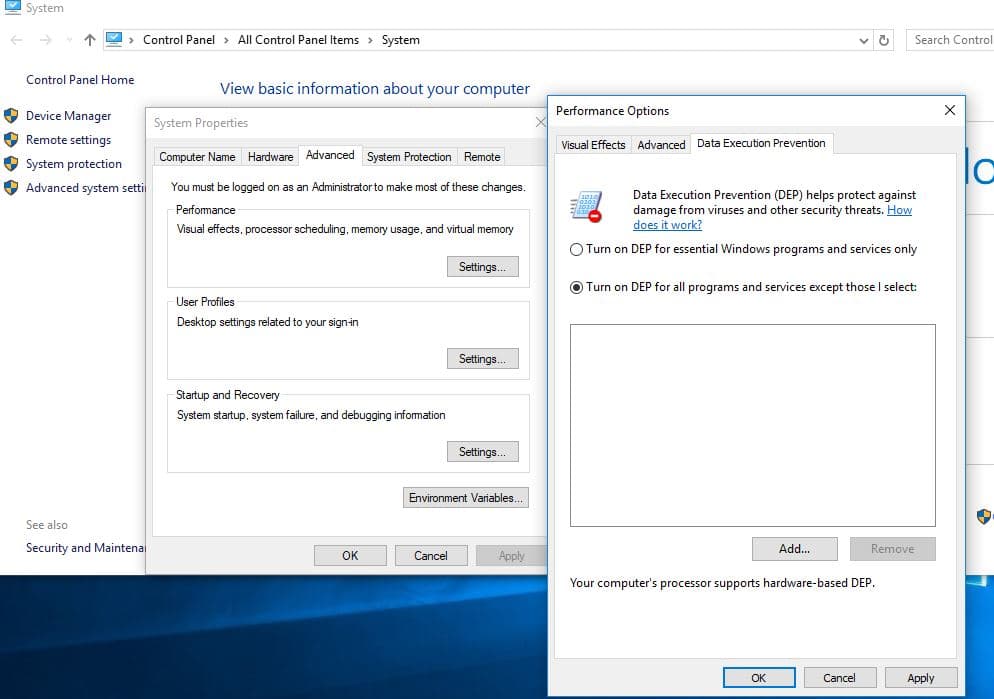
Seleccione Activar DEP para todos los programas y servicios excepto aquellos que seleccione el botón Radio. A continuación, haga clic en el botón Agregar y busque la ubicación del ejecutable del programa que desea eliminar de la protección DEP y agregue lo siguiente:
If you are on a 32-bit system then select the following file: C:WindowsSystem32dllhost.exe If you are on a 64-bit system then select the following file: C:WindowsSysWOW64dllhost.exe
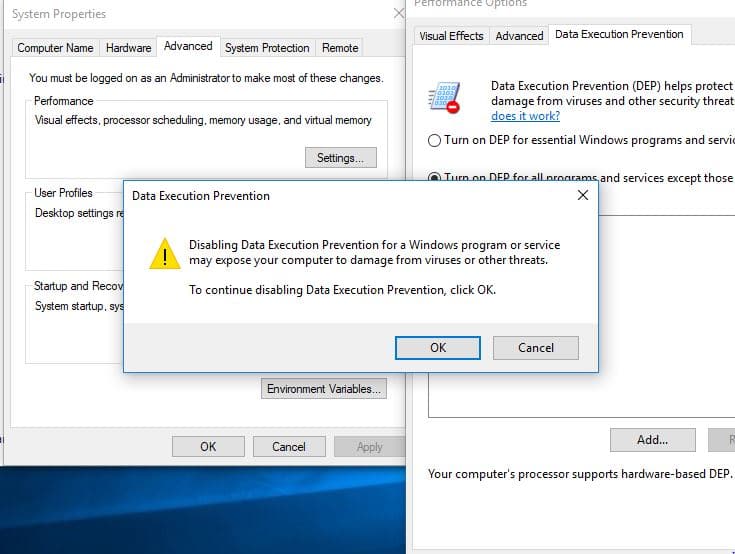
Al hacer clic en Aplicar, se mostrará un mensaje.
Deshabilitar la prevención de ejecución de datos para un windows El programa o servicio puede exponer su computadora a daños causados por virus u otros programas. Para continuar deshabilitando la prevención de ejecución de datos, haga clic en Aceptar.
Aquí haga clic en Aceptar y reinicie el windows para hacer efectivos los cambios. Espero que después de estos cambios no hayas enfrentado el error. com sustituto ha dejado de funcionar.
Vuelva a registrar archivos .dll usando el símbolo del sistema
Si el método anterior no le funciona, intente volver a registrar los archivos .dll. Para hacer esto primero Primero Abra el símbolo del sistema como administrador. Luego, escriba los siguientes comandos uno por uno y presione la tecla Intro para ejecutar el comando.
regsvr32 vbscript.dll
regsvr32 jscript.dll
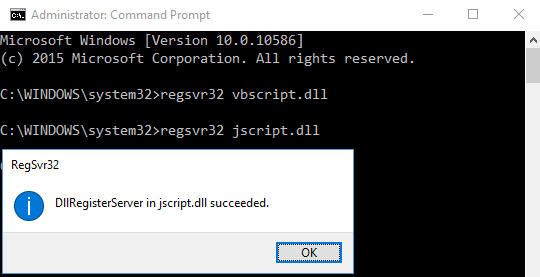
Después de eso, una vez que reinicie el sistema y verifique que no se haya enfrentado, el sustituto com ha dejado de funcionar Error. Todavía se enfrentan al mismo error en barbecho del siguiente paso.
Actualizar códecs
El problema más común con COM Surrogate radica en los códecs instalados en su computadora. Por lo tanto, siempre debe asegurarse de que sus códecs estén completamente actualizados,
Si tiene DivX o Nero instalado, también debe actualizarlos a las últimas versiones.
Los anteriores son la mejor solución de trabajo para reparar el error com sustituto ha dejado de funcionar en una computadora con Windows. Si después de aplicarlos todos siguen teniendo el mismo problema, debe verificar los errores de la unidad de disco, los archivos del sistema dañados, etc. para corregir este error de com sustituto que ha dejado de funcionar.
Compruebe si hay errores en su disco duro
Error de disco, los sectores defectuosos en la unidad de disco pueden causar diferentes problemas en la computadora con Windows, puede verificar el windows instalado drive-by siguiendo los pasos.
Primero abra esta PC, haga clic con el botón derecho en la unidad donde obtiene el sustituto com ha dejado de funcionar mientras abre imágenes, videos, etc. y elija Propiedades. Vaya a la pestaña Herramientas y haga clic en el botón Verificar. Esto comprobará la unidad en busca de errores y solucionará el error por usted. Además, lea más detalles sobre cómo escanear y corregir errores de la unidad de disco usando Comando CHKDSK.
Ejecute la herramienta de verificación de archivos del sistema
Además, los archivos del sistema dañados causan una serie de problemas, fallos del sistema, errores diferentes, etc. Puede encontrar y restaurar archivos del sistema dañados y perdidos utilizando la utilidad de comprobación de archivos del sistema de Windows.
- Para este símbolo del sistema abierto como administrador,
- Luego escribe sfc / scannow presione la tecla enter para ejecutar el comando.

Esto comenzará a buscar archivos importantes del sistema.Si encuentra alguno, los restaurará desde una carpeta de caché especial ubicada en % WinDir% System32 dllcache. Espere hasta que el proceso de escaneo se complete al 100% y luego después de reiniciar windows. Si debido a algún archivo de sistema corrupto, el sustituto de com ha dejado de funcionar, el error se inició, después de ejecutar la utilidad SFC, esto se solucionará.
Desinstale las aplicaciones y los controladores instalados recientemente
Si nota que el error comenzó a aparecer después de instalar una aplicación o instalar un nuevo controlador, existe la posibilidad de que este nuevo programa pueda estar causando el error. Eso porque tienes que desinstalar la aplicación de Panel de control Todos los elementos del panel de control Programas y características. Ahora seleccione la aplicación instalada recientemente y haga clic en desinstalar. Reanudar windows y comprobar.
Realizar restauración del sistema
Si todo el método anterior no logra arreglar este sustituto de com ha dejado de funcionar Error, entonces es hora de utilizar el windows función de restauración del sistema. Que revierten la configuración del sistema a un estado de trabajo anterior, donde windows trabajar sin problemas. Consulte Cómo realizar la restauración del sistema en Windows 10.
Estas son las mejores soluciones de trabajo para reparar el sustituto com ha dejado de funcionar, la aplicación exe ha dejado de funcionar, error de bloqueo del sistema en la computadora con Windows. Espero que después de aplicar las soluciones anteriores, su problema se resuelva. Aún así, tiene alguna consulta, sugerencia sobre esta publicación, no dude en discutir los comentarios a continuación.
Además, lea
- Arreglar el error de pantalla azul del búfer de pila desbordado del controlador
- Resuelto: la aplicación no pudo iniciarse correctamente Windows 10
- Resuelto: el servidor DNS no responde error en Windows 10
- Cómo arreglar Google Chrome ha dejado de funcionar windows 10, 8.1 y 7
- Reparar Windows 10 se bloquea y se congela después de la actualización de octubre de 2020